excel表格怎么插入斜线表头
发布时间:2017-05-22 16:42
相关话题
当我们在使用Excel进行办公的时候,我们经常会碰到需要对某一单元格设置斜线表头的情况,如何插入到首个单元格中呢?下面随小编一起来看看吧。
excel表格插入斜线表头的步骤
选中需要绘制斜线表头的单元格,单击鼠标右键,在弹出的下拉框中选择“设置单元格格式”。
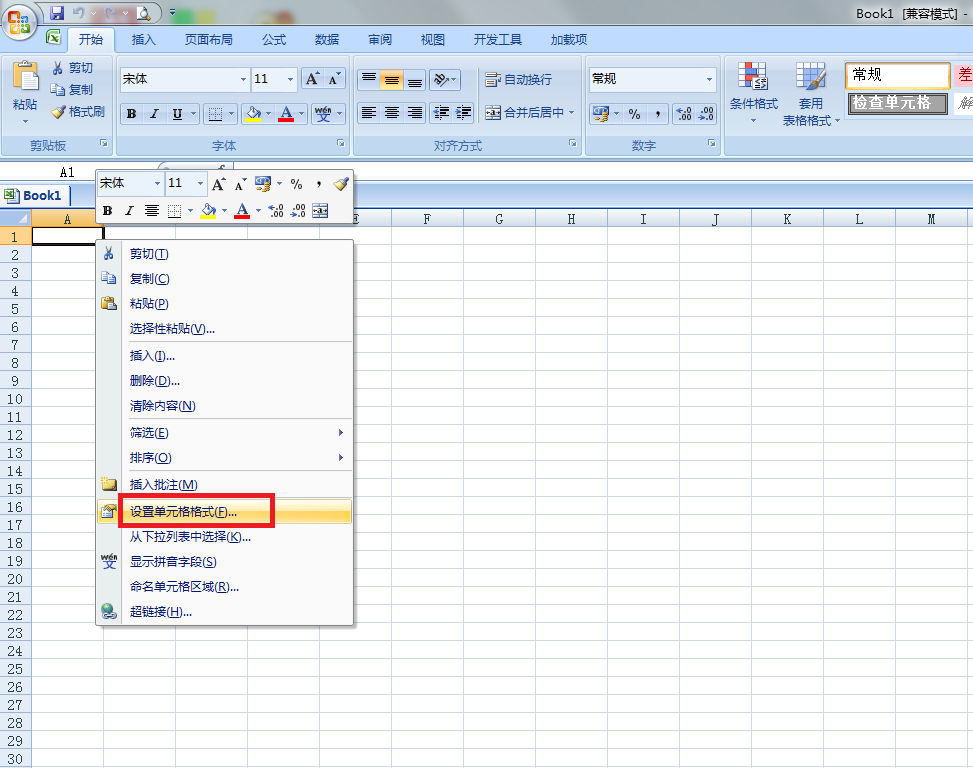
在弹出的对话框里,点击“边框”选项卡,选择“边框”区右下角的斜线,然后单击“确定”按钮。
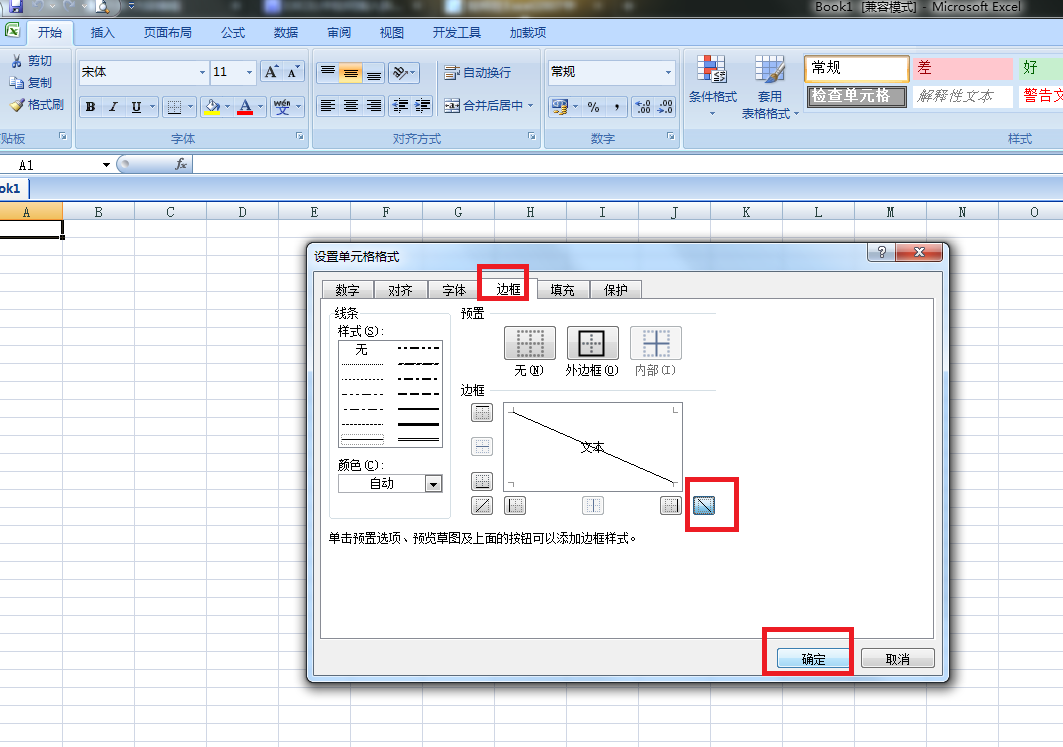
如图所示,斜线已插好。
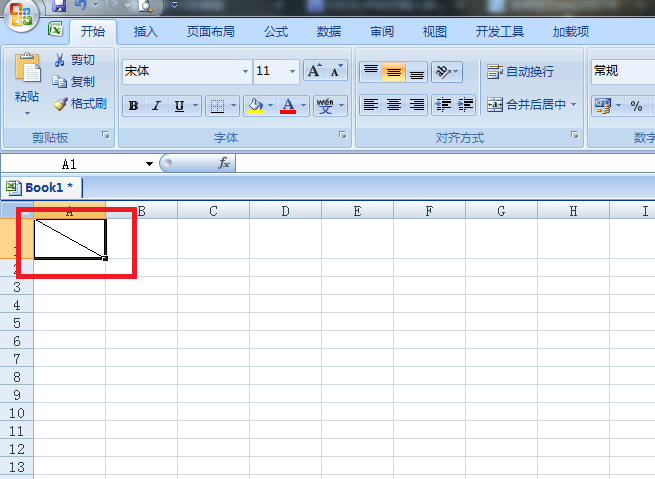
如要在表头中绘制多条斜线,选中需要绘制斜线的单元格,单击“插入”-“插图”-“形状”,在弹出的下拉菜单中选择“线条”组中的“直线”。
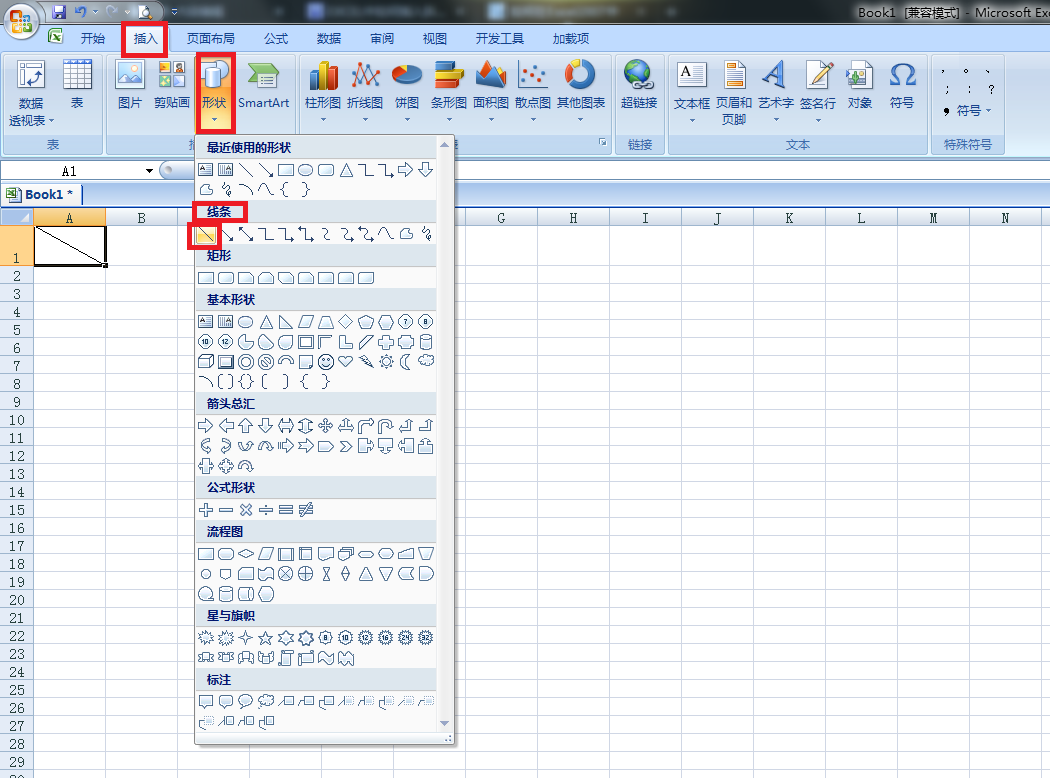
将鼠标移到需要绘制斜线的单元格的边框上,鼠标变成“十”字加号,按住鼠标左键拖动鼠标到合适位置,即可绘制出一条斜线。
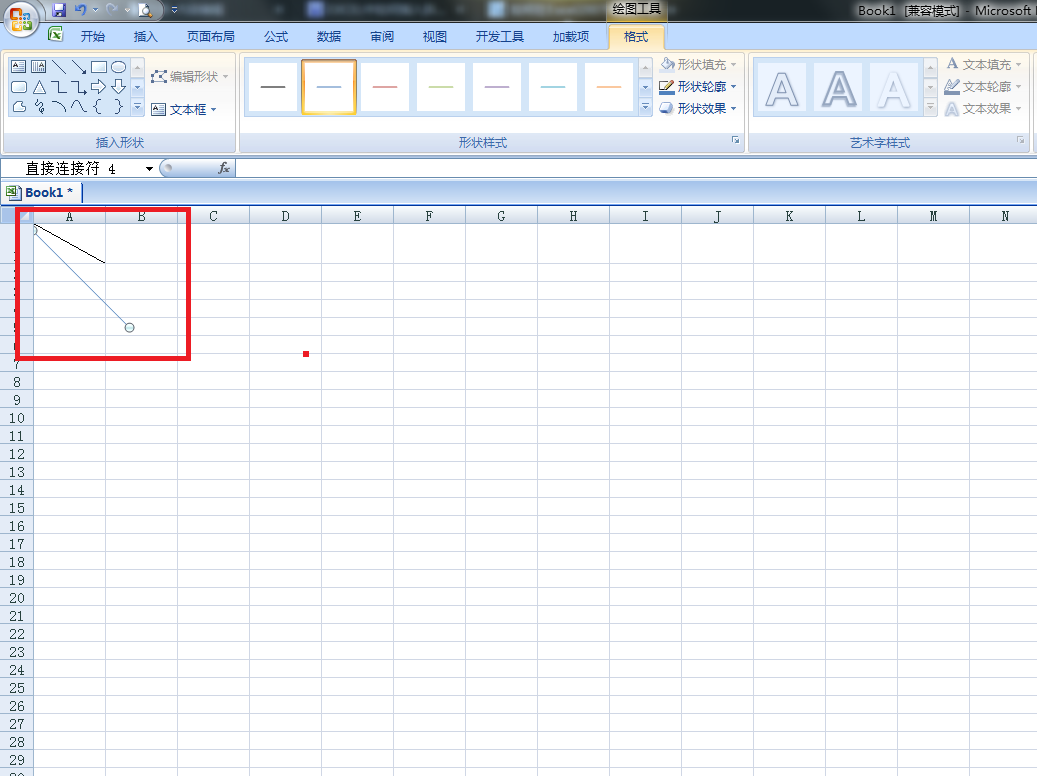
如图所示,绘制完毕。
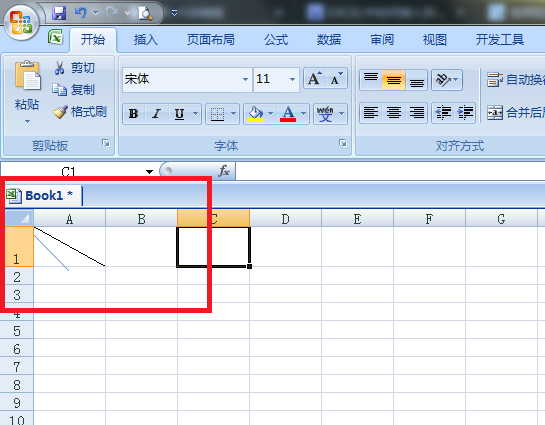

excel表格怎么插入斜线表头的评论条评论